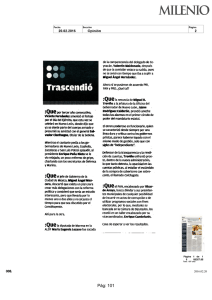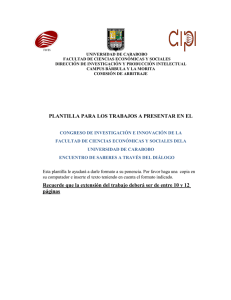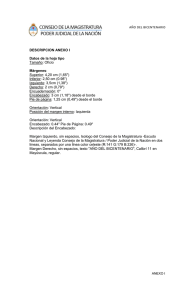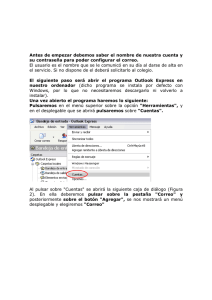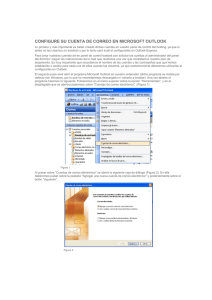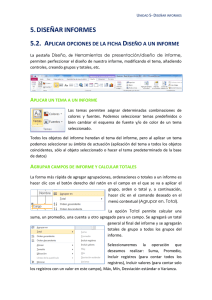5.1. crear informes - Alfabetización digital para todos
Anuncio
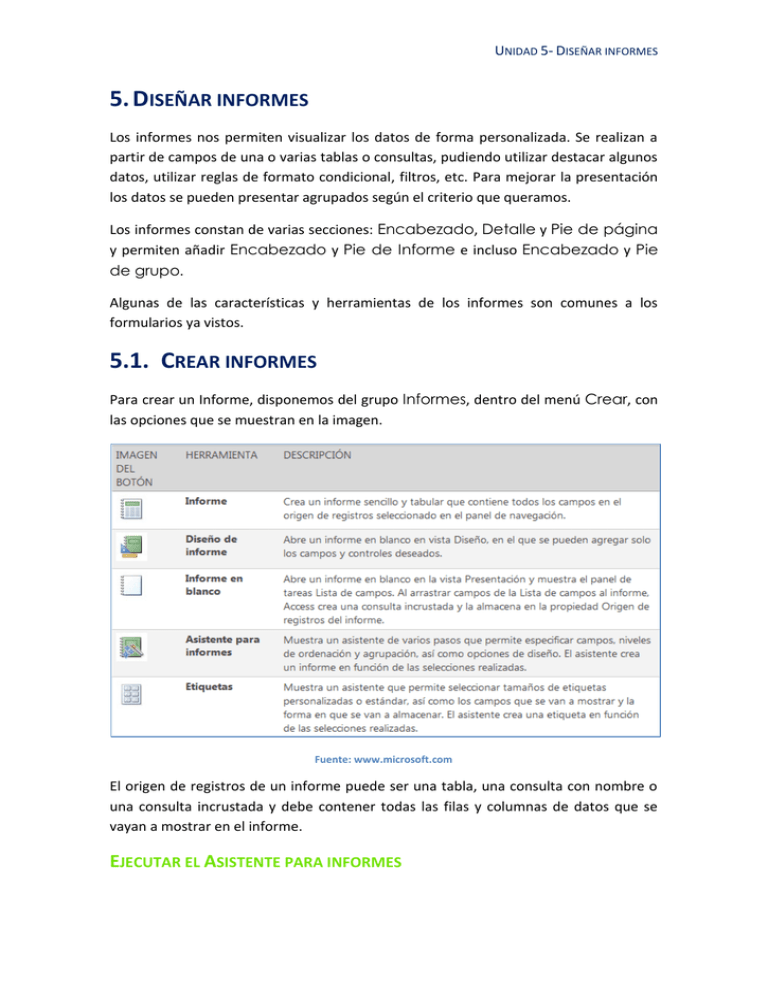
UNIDAD 5- DISEÑAR INFORMES 5. DISEÑAR INFORMES Los informes nos permiten visualizar los datos de forma personalizada. Se realizan a partir de campos de una o varias tablas o consultas, pudiendo utilizar destacar algunos datos, utilizar reglas de formato condicional, filtros, etc. Para mejorar la presentación los datos se pueden presentar agrupados según el criterio que queramos. Los informes constan de varias secciones: Encabezado, Detalle y Pie de página y permiten añadir Encabezado y Pie de Informe e incluso Encabezado y Pie de grupo. Algunas de las características y herramientas de los informes son comunes a los formularios ya vistos. 5.1. CREAR INFORMES Para crear un Informe, disponemos del grupo Informes, dentro del menú Crear, con las opciones que se muestran en la imagen. Fuente: www.microsoft.com El origen de registros de un informe puede ser una tabla, una consulta con nombre o una consulta incrustada y debe contener todas las filas y columnas de datos que se vayan a mostrar en el informe. EJECUTAR EL ASISTENTE PARA INFORMES UNIDAD 5- DISEÑAR INFORMES El Asistente de informes es una herramienta que nos permite crear informes paso a paso y es especialmente útil cuando queremos incluir campos procedentes de más de una tabla o consulta. En la primera pantalla seleccionaremos los campos de las tablas y/o consultas y pulsaremos Siguiente. A continuación se nos pregunta si queremos añadir algún nivel de agrupamiento, pudiendo especificar el nivel de agrupamiento desde Opciones de agrupamiento, en función del tipo de datos. En caso de haber seleccionado más de una tabla o consulta, Access nos pregunta cómo deseamos ver los datos, que determinará el primer nivel de agrupamiento. UNIDAD 5- DISEÑAR INFORMES Truco: Haz clic sobre el botón Mostrar más información que aparece en el Asistente para informes para acceder a páginas con ejemplos y explicaciones adicionales. Pulsaremos Siguiente, con lo que nos preguntará sobre los niveles de agrupamiento. A continuación nos pedirá los criterios de ordenación de los datos de los campos (Ascendente o descendente), así como las opciones de presentación del informe (En pasos, Bloque o Esquema) y la orientación del papel (Vertical u Horizontal) Para finalizar, nos pide el título del informe y nos indica si queremos ver el informe o bien modificar su diseño. UNIDAD 5- DISEÑAR INFORMES Terminaremos pulsando Finalizar. CREAR UN INFORME EN LA VISTA DISEÑO Para crear un informe en la vista Diseño, realizaremos los siguiente pasos: 1. Pulsaremos el icono Informe en blanco, en el grupo Informes del menú Crear. 2. En la ventana Lista de campos, pulsaremos en Mostrar todas las tablas. Pulsaremos sobre el signo (+) para desplegar las tablas y ver sus campos. En caso de que no aparezca la Lista de campos, podemos pulsar el icono Agregar campos existentes, de la pestaña Diseño, dentro de Herramientas de presentación de informe. 3. Arrastraremos los campos desde la Lista de campos al informe. Posteriormente podremos alinearlos y colocarlos como deseemos con las opciones de las pestañas Diseño, Organizar y Formato de Herramientas de presentación de formulario. 4. Añadir título, encabezado, fecha y hora mediante los comandos Encabezado y pie de página 5. Abriremos la Hoja de propiedades, desde la pestaña Diseño, de Herramientas de presentación de informe, donde especificaremos las propiedades y los controles del informe. UNIDAD 5- DISEÑAR INFORMES UTILIZAR HERRAMIENTAS DE DISEÑO DE INFORME Podemos utilizar las Herramientas de diseño de informe para crear un informe, para ello, realizaremos los siguiente pasos: 1. Pulsaremos el icono Diseño de informe, en el grupo Informes del menú Crear. 2. En la ventana Lista de campos, pulsaremos en Mostrar todas las tablas. Pulsaremos sobre el signo (+) para desplegar las tablas y ver sus campos. En caso de que no aparezca la Lista de campos, podemos pulsar el icono Agregar campos existentes, de la pestaña Diseño, dentro de Herramientas de presentación de informe. 3. Arrastraremos los campos desde la Lista de campos al informe. Posteriormente podremos alinearlos y colocarlos como deseemos con las opciones de las pestañas Diseño, Organizar y Formato de Herramientas de presentación de formulario, así como utilizando la cuadrícula y regla. 4. Añadir título, encabezado, fecha y hora mediante los comandos Encabezado y pie de página Abriremos la Hoja de propiedades, desde la pestaña Diseño, de Herramientas de presentación de informe, donde especificaremos las propiedades y los controles del informe. UNIDAD 5- DISEÑAR INFORMES Truco: Si no necesitamos utilizar el Pie del informe, en las propiedades de esta sección, pondremos el valor de la propiedad Alto=0. EJERCICIOS Abrir la base de datos Neptuno.accdb: Crear un informe utilizando la herramienta Informe, basado en la consulta Análisis de ventas, dentro del grupo Facturas y guárdalo con el nombre Resumen de ventas. Mediante el Asistente para informes crea un informe utilizando las tablas Pedidos y Transportistas. Agrúpalo por el campo Transportista. Crear un informe en la vista Presentación que incluya campos de las tablas Pedidos y Detalles de pedidos. Aplica el formato apilado. Cambia a la vista Diseño e inserta las secciones Encabezado y Pie del informe. Añade un título y la fecha del día en el Encabezado del informe